202 件の一致結果を表示
PRIME BOX は、1 ヘッダーあたり最大 4 基の PWM ファン接続(1 ポートあたりの合計電流は最大 1 アンペア)と、ARGB LED チャンネルあたり 90 個の LED (1 ポートあたりの合計電流は最大 2 アンペア)をサポートすることができます。ただし、SATA 電源コネクタからの最大消費電力は、合計で 8 アンペアまでに制限することをお勧めします。
温度制御タブで温度測定値を表示できない場合は、XPG PRIMEソフトウェアを終了してから、アプリを右クリックし「管理者として実行」オプションを選択して再起動してください。これで温度表示が正しく表示されるはずです。
LEDの数が異なるARGBコンポーネントを1つのヘッダーに接続し、各LEDの設定を個別にカスタマイズする場合は、「モデル > カスタマイズ」を選択し、「LEDの数」オプションの下にある空白ボックスに数が多い方のLEDの数を入力します。その後、キャンバスをオンにすれば、各LEDを個別にコントロールできるようになります。
照明の調整にはPRIMEソフトウェアが必要です。照明エフェクトを設定する方法は3つあります。
1.ショールーム画面:
優先するプリセット照明オプションを選択します。接続されたすべてのARGBコンポーネントが同時に、選択された照明エフェクトに同期します。
2.コネクテッドデバイス - 照明セクション:
照明セクションでは、各ARGBポートのプリセット照明をカスタマイズすることができます。
3.キャンバスモード:
各LEDに、カスタムの照明エフェクトを作成できます。
現在、他のプラットフォームとは異なる方法でヒューマンインターフェイスデバイスインターフェイス (HID.dll) を処理する一部の新しいAMDチップセットで、問題が発生しています。このインターフェイスは、ユーザーが直接設計した複雑な照明エフェクトをレンダリングするために、すべてのLEDを個別に処理するキャンバスモードで必要となります。
この問題はエスカレーションされており、現在調査中です。汎用AMDチップセットドライバーの将来のバージョンではこの問題が解決されることが期待されており、解決策が利用可能になり次第、この情報も更新される予定です。
メインメニューと「接続されたデバイス」メニューはこの問題の影響を受けないため、熱管理と照明コントロール用のAMDプラットフォーム上では、PRIME BOXの全機能を依然としてご利用いただけます。
XPG PRIME ソフトウェアでは主にライティング設定が可能です。
お好みのライティングの効果のプリセット設定や、各セクターの照明効果の細かい設定および明るさの設定など、より詳細にカスタマイズすることが可能です。
発売当初の XPG SUMMONER ファームウェアは、ショートカットキーで事前にプログラムされている以外のソフトウェアコントロールに対応していませんでした。この点が、ファームウェアアップデート v1003 がリリースされたことで変わりました。マクロを記録したり、プロファイルで固定色に色を割り当てるために、面倒なショートカットを覚える必要がなくなりませいた。こうした機能はすべて、XPG PRIME エコシステム管理ソフトウェアで操作できるようになりました。
- XPG PRIME には、カスタマイズレベルの異なる照明効果を割り当てる方法が複数あり、LED ごとに独自のエフェクトをデザインしたり、ワンクリックで簡単にカラーレイアウト全体を変更することができます。
- 高度にカスタマイズ可能なマクロエディターを提供します。これにより、ユーザーは最大50セットのマクロを作成し、それぞれを128個の異なるキーにバインドできます。
- また、ショートカットを自分でカスタマイズすることもできます。ファンクション(fn)キーを長押しすると、カスタマイズできないデフォルトで利用できるキーボードショートカットがすべてキーボード上でハイライトされます。
XPG PRIME エコシステム管理ソフトウェアの最新バージョンは、以下のリンクをクリックしてダウンロードしてください。
For detailed information about upgrading to Windows 11, please visit the Microsoft Website.
According to the definition of Power Delivery, the output of Type-C must be 10-100W. Notebooks with Thunderbolt 3 or higher specifications can support 5V/3A PD charging.
XeniaノートPCは、製造段階で事前にアクティベーションが行われています。本事象はコントロールパネルからWindows Updateを実施、更新することにより、解決する可能性があります。
日本のコンデンサメーカーは、導電性が向上した新しい水性の電解質システムの開発におけるリーダーであり、最も信頼性が高く、最高の性能を発揮する製品を製造しています。
We build our own memory modules, starting from cutting wafers and all the way through packaging and board mounting. For XPG Xenia we handpicked only the best parts of wafers to put in your notebook.
We do try to provide the best possible configuration to future-proof your notebook. However, there is an unpopulated M.2 SSD slot in the unit that can be used to increase storage capacity. You can check the Quick Start Guide provided with the unit for installation instructions. If you add a second drive, you could also decide to implement Raid 0 mode via BIOS setting in the advanced menu, but Raid configurations are more error prone so make sure you have constant backups.
Preinstalled SO-DIMM memory modules can also be replaced as well for future upgrades. BIOS currently could also support 64GB in 2x32Gb configuration if you wish.
Note: Any damages or issues caused during installation or as a result of incompatible parts being used is not covered under warranty and may void the coverage. XPG will not be liable for any damage from or to third-party components that you may install, and cannot guarantee compatibility or performance aside from adhering to industry standards.
WIFI 6 offers greatly reduced latency (up to 75% reduction) when connecting, and increased gigabit speeds up to ~1700 Mbps when paired with compatible wireless routers that supports 802.11ax and 160Mhz channel bandwidth. Those speeds may vary greatly based on local traffic, your internet provider’s bandwidth and the wireless router itself.
As with the vast majority of Gaming Notebooks, XPG XENIA is designed to maximize performance, therefore it is not recommended to be used directly on your lap. While our touch temperatures are within range of safety, it is still recommended to avoid direct contact and it is suggested to use a base in between instead, especially for longer period or when operating under Performance Mode, as XPG XENIA may get uncomfortably hot. Additionally, consider that air intakes at the bottom of your device should not be blocked at all time, as reducing cooling airflow may push the device to be warmer and even trigger a shut down if not enough fresh air is drawn in to cool the system.
電源を取り付けた後にシステムの電源が入らない場合は、以下のトラブルシューティングガイド手順に従ってください。
1.AC主電源コードがPCに正しく接続されているか確認してください。
2. AC電源がオンになっているか確認してください。
3.電源ユニットの背面パネルにあるACオン/オフスイッチが「I」(オン)の位置になっているか確認してください。
4.マザーボードおよびCPUの電源ソケットとコネクタがマザーボードに正しく接続されているか確認してください。
5.依然としてPCの電源が入らない場合は、ADATAのテクニカルサポート、サービスセンター、または最寄りの販売店までご連絡ください。
.いかなる状況であっても、電源ユニットの中身を開けたり、電源ユニットの修理を試みたりしないでください。内部には高電圧が流れているため、非常に危険です。
.ファングリルや電源ユニットの通気エリアに物を入れないでください。
.ファンまたは電源ユニットの通気エリアの前に、エアフローを妨げたり制限したりする可能性のある物を置かないでください。
.電源ユニットに同梱されているモジュール式ケーブルのみを使用してください。サードパーティ製のケーブルや延長ケーブルを本ユニットに使用しないでください。
.ほこりや湿気、および極端な温度環境は避けてください。電源ユニットは、濡れる可能性のある場所に置かないでください。
.電源ユニットはコンピュータに内蔵されるためのものであり、外部または屋外での使用を意図したものではありません。
.メーカーの指示および/またはこれらの安全上の注意事項に従わなかった場合、すべての保証は即時に無効となります。
CPU から直徑の大きい銅板を介して伝導された熱が、冷卻液へと移動します。その後、超靜音のポンプが液體を銅板上の薄型フィンを通って流します。液體がアルミニウム制のラジエータチャンネルを通過する際に、ファンから熱がさらに放散されます。冷卻された液體は、再び銅板に戻され、同じプロセスが繰り返されます。
XPG LEVANTEには、使用想定期間が50,000時間と長い低蒸発性の冷却液が充填されています。クーラントを補充する必要は一切ありません。
XPG LEVANTEは、ASUS Aura Sync、GIGABYTE RGB Fusion、MSI Mystic Light Sync、およびAsRock Polychromeと同期できるように設計されています。マザーボードに5Vアドレス可能なRGBヘッダーが備わっている場合は、各ソフトウェアを使用して照明エフェクトを操作することができます。詳細については、マザーボードメーカーのウェブサイトを参照してください。
XPG XENIA provides an approved preset called “Performance mode” that pushes the limit of the laptop by boosting wattage of both GPU and CPU to the limit of the thermal solution, trading off an increase of fan noise and touch temperatures to increase power. This option is available via its dedicated button next to the power button or via XPG Prime software configuration.
While you should have a bit of fun, remember that heavily manipulating voltages for logical parts using third party tools may result in shorter lifespan of your unit and in some cases may even void warranty.
BTW, the Laptop is already slightly undervolted by factory default to improve performance and reduce throttling.
XPG PRIMERのポーリングレートは3種類あります。250Hz(青色)、500Hz(緑色)、1000Hz(赤色)です。ポーリングレートを変更するには、右クリックボタンとスクロールホイールボタンを3秒以上同時押しします。ライトが点滅することにより、設定が新たに保存されたことを示します。
XPG PRECOG ANALOGは、XPG PRECOGの付属アクセサリ点数を減らしたお求めやすいモデルとなっています。ヘッドホン自体は同一です。
XPG PRECOGはUSB TYPE-C接続が可能なコントロールボックスやUSB延長ケーブル、キャリングケース、3.5mmステレオミニ接続ケーブル等が付属していますが、XPG PRECOG ANALOGは3.5mmステレオミニ接続ケーブルの付属となります。どちらのモデルもハイレゾに対応しています。
LED機能はUSB TYPE-Cコントロールボックスで接続した時のみ、サポートされる機能です。3.5mm接続の場合、サポートはされません。
静電ドライバは静電気を使って電気のフィールドを発生させ、それらを挟む金属板のペアとの間で薄い膜を作り出します。プレートは微弱なエアフローを発生させて、振動板を絶えず変化する電気信号と組み合わせて動かすことで音を作り出します。このドライバによって歪みのない音を生成することができます。加えて、ダイナミックドライバーは低音部の周波数を巧みに再現します。
PRECOGをUSB TYPE-CコントローラーでPCに接続した場合、2つのデバイス名がWindowsに表示されます。それぞれはXPG PRECOGとXPG Team Chatという名前になっており、XPG PRECOGがデフォルトのオーディオデバイス設定になっています。こちらはゲームプレイや音楽のリスニングに最適な設定になっています。
DiscordやSkype、Teamspeakなどのコミュニケーションソフトウェアを使用する際、オーディオ設定の出力をTeam Chatにすることによりバーチャル7.1chやFPSモードの影響を受けずにボイスチャットをすることが可能になります。
XPG PRIMERには6種類のDPIを設定可能です。デフォルトは800 DPIとなっています。設定を変更するには、スクロールホイール直下にあるDPIボタンを押下してください。新たな設定が適応された場合、内部メモリに設定が保存されます。その際、3回ライトが点滅します。
XPG PRIMERには3種類のRGBライティング効果がプリセットされています。デフォルト設定はウェーブ効果です。ライティング効果がオフになっている場合、もう一度RGBボタンを押下して他の効果に切り替わるかどうかをお試しください。
Aside from the standard shortcuts found in most laptop (media controls, Airplane mode, sleep mode, display and keyboard brightness adjustments and screen toggle), this laptop features also a Windows key lock mode to avoid accidental presses when gaming.
No, XPG XENIA does not support INTEL XMP, which is not included in Gaming class H family processors.
We have enabled recovery functionality by default, which is accessible by pressing F9 during boot when the XPG logo appears. As such, we also partitioned the drive in two logical units, so that you can perform a recovery operation on the C: volume without blowing your data left on the D:.
You can use Disk management tool if you prefer to remove the D: partition and Resize the logical drives. Removing the recovery partition, although not recommended, is also feasible and you can easily find instructions in forums online if you require the extra space.
Software applications and updated firmware are available on XPG XENIA’s official product website in the download area. Drivers are automatically updated via Windows Update as per Windows 10 requirement.
XPG PRIME (beta) is an XPG flavored control center software for XPG XENIA laptops. It allows you to adjust RGB lighting effects of the keyboard and front light bar, tweak power modes (Performance, Standard and Battery Saver, including changing fan profiles for acoustic performance) as well as monitor your hardware usage.
The software also enables an On-Screen-Display for the available shortcuts via Function Keys.
This version is specific for notebooks only, hence the beta marking. It is also a separate development effort from the XPG PRIME ecosystem application that supports other XPG devices.
シンプルかつ精確性の高さをお求めのカジュアルゲーマーにぴったりの製品です。最初の一台として、非常におすすめのゲーミングマウスです。 優れた耐久性を兼ね備えており、安心してお使いいただくことが可能です。 右利きのユーザーにフィットするよう、人間工学に基づいた滑らかなカーブとグリップ感のあるサイド部の設計がされています。小さ目、または中くらいの手の大きさにぴったりとおさまります。大き目の手でも、つまみ持ちで快適にご使用いただけるサイズです。 また、中央部にわずかに作られた傾斜により、素早く精確なクリックをサポートします。
多くのマウスと同様に、ただ接続するだけでお使いいただけます。XPG PRIMERにビルトインされたUSB HIDドライバにより、OS上でデバイスとして認識されます。
電源ユニットに同梱されているモジュール式ケーブルのみを使用してください。サードパーティ製のケーブルや延長ケーブルは使用しないでください。
3.5mmジャックプラグがSOLOX F30に完全に挿入されていることを確認してください。接続の仕方によっては、ジャックプラグが完全に差し込まれているように見える場合があります。
マウスパッドには2つの照明ストリップが備わっており、この中から任意の照明ストリップを選択できます。また、両方の照明ストリップを選択することもできます。
ステップ1- コントロールボタンをダブルクリックして照明ストリップを選択します。
ステップ2 - 選択した照明ストリップが点滅します。両方の照明ストリップを選択することもでき、この場合、両方とも点滅します。
ステップ3 - コントロールボタンをクリックして、照明の色/エフェクトを変更します。
ハイレゾコンテンツはロスレスであり、最適なパフォーマンスを得るにはアナログ信号が必要です。USB経由のオーディオクラスデバイスは、互換性と携帯性が向上しますが、その分音の深み度合いが低下します。
3.5mmコネクタからは、LEDをオンにできるだけの十分な電力が提供されません。このため、LEDはUSB経由の場合のみ使用できます。
通常、人は(音楽プロデューサーであっても)20KHz以上の音波を知覚できませんが、20KHz以上の音波で共鳴を通して聴覚を向上させることができます。
どちらの技術も周囲のノイズを減少させることは共通してますが、それぞれ異なる目的で開発されています。
● ANC(アクティブノイズキャンセル)は、外部の騒音を打ち消す音波を発生させることによって、より集中してリスニングを楽しめるようにする技術です。
● ENC(エンバイロメンタルノイズキャンセル)は、マイクを活用して外部の騒音を低減させています。これにより、クリアなボイスコミュニケーションを実現します。
XPG PRECOGは、アナログ・デジタル変換(ADC)用のハイエンドデュアルチップDSPソリューションにより、サンプリングレートが高くなっています(ヘッドセットに一般的な18KHzではなく24KHz)。
キャンセル処理は、聞き取れるタイムラグなくほぼリアルタイムで実行されます。音声伝送における遅れは、ネットワークトポロジとソフトウェアパッケージの伝送優先順位によって発生します。
DISCORD、Teamspeak、Skype、およびその他の複数のアプリを含む様々な多数のソフトウェアでヘッドフォンを検証したところ、問題ないことが判明しています。本ヘッドセットは電話会議にも最適です。
当社で実施した検証では、最新のポータブルコンソールおよびゲームフォンのすべてにおいて、問題は発生しませんでした。USB経由で2チャネルのみをサポートするデバイスと、一部の新型の Huawei製フォンに対してのみ、起動時に互換性上の問題が見られました。しかし、これらのデバイスのほとんどにはヘッドフォンジャックも備わっています。
いいえ。照明は、左上にあるコントロールボックスから設定できます。(質問5を参照)
XPG BATTLEGROUND XL PRIMEには、Micro-USBおよびUSBケーブルが付属されています。このケーブルを通してLED照明に電力が供給されます
印刷面が外側、ゴム面が内側になるようにして、XPG BATTLEGROUND XL をロール状に巻いた状態で保存してください。
XPGヘッドセットがデフォルトのオーディオデバイスとして設定されていることを確認してください。タスクバーのサウンドアイコンを右クリックします。オーディオデバイス(P) XPG High-Speed True HDオーディオを選択し、デフォルト(S)として設定します。
オーディオレシーバーは、マイクアイコンとジャックソケット付きの側面にあります。ライトは、マイクが正しく取り付けられているかどうかを示します。
EMIX I30のジャックプラグは、ヘッドセット用のサウンドとマイクの使用をサポートしているため、スマートフォン、タブレット、他のモバイル機器に最適です。PCは別のソケットを介したサウンドとマイクの使用をサポートしているため、EMIX I30をPCで正しく動作させるためには、SIDO(Single-Input Dual-Output)コンバータが必要です。
Windows 7/8/10には、「Snipping Tool」というスクリーンショット機能が組み込まれています。以下の手順に従って設定してください:
1.Start Menu(スタートメニュー)に移動し、検索ボックスに「Snipping Tool」と入力します
2.「Snipping Tool」を右クリックし、ポップアップメニューから、「Properties(プロパティ)」を選択します
3.「Shortcut key(ショートカットキー)」テキストボックスの下にある希望のホットキーを選択します
4.選択したShortcut key(ショートカットキー)を使用して、スクリーンショットをキャプチャします
CORDURA®は、旅行かばんやバックパック、ズボン、軍服、パフォーマンスウェアなどの幅広い製品に使用される織物技術です。Corduraの生地は耐久性に優れており、摩擦やこすれに対して優れた耐性を持ちます。
XPG SUMMONERの付属品には、マグネット式リストレスト、予備の赤いキーキャップ(WASD、4つの矢印キー、ESC)が9個と、キーキャップリムーバーが含まれます。
XPG INVADERは、前面に最大360mm、上面と側面に最大240mm、背面に最大120mmまでのラジエーターを収納できます。
マザーボードに付属するマニュアルで、USB 3.0接続のセクションを参照してください。
マザーボードトレイの後ろにある2.5インチハードドライブ用ブラケットに2台、PSUカバーの下にあるハードドライブ用ブラケットに2台設置することができます。4台のSSDを設置した場合、3.5インチハードドライブ用のスペースはなくなります。
XPG BATTLECRUISERには最大8台のファンを取り付けることができます。RGBファンに3ピンまたは4ピンのRGBヘッダーが備わっている場合は、フロントI/Oパネル上にあるXPG PRIME CONTROLLERを介して操作できます。インストール手順はこちらをご参考ください。
はい。XPG BATTLECRUISER のフロントI/Oパネルには、USB 3.0ポートが2個、USB タイプCポートが1個あります。
XPG BATTLECRUISERは E-ATX、ATX、Micro ATXおよびMini-ITXマザーボードに対応しています。
XPG BATTLECRUISERは、前面に最大360mm、上面に最大360mm、背面に最大120mmのラジエーターを収納できます。360mmラジエーターを2台同時に設置することはできません。
XPG INVADERは、最長400mmまでのグラフィックスカードに対応しています。グラフィックスカードを購入する際には必ずサイズを確認してください。
XPG SUMMONERはXPG PRIMEソフトウェアに対応しており、ソフトウェア上で簡単に好みのライティングに調整することができます。
ソフトウェアを使用しない場合、下記をご参考ください。
-照明の輝度を調整するには、FN + UP/DOWN矢印キーを押します
次の順番で、5種類の照明レベルの中から選べます:オフ / 25% / 50% / 75% / 100%
-照明エフェクトを選択するには、FN + LEFT/RIGHT矢印キーを押します
デフォルトでは、以下の順番で7種類の照明エフェクトが用意されています:静止 / ブリージング / トリガー / 爆発 / 色サイクル / 色彩波 / WASDモード
-より詳しい情報はこちらのビデオをご参照ください:【XPG SUMMONER ガイドビデオ】XPG SUMMONERでRGB照明を調整するには-https://youtu.be/PYBUw98xt2E
"通常モードの場合、“FN” + “WINDOWS”キーを押せば、Windowsキーを無効または有効にできます。ゲーミングモードがオンになっている場合、ゲーミングプロフィール内にいる場合も含めて、Windowsキーはデフォルトで無効になっており、有効化することはできません。
【XPG SUMMONER ガイドビデオ】Windowsキーを無効化するには-https://youtu.be/8jcuvNVPiAI
通常モードでは、XPG SUMMONERの静止色は赤です。 静止色には、デフォルトで次のように各ゲームプロフィールが割り当てられます:プロフィール1:青、プロフィール2:インディゴ、プロフィール3:白、プロフィール4:緑、プロフィール5:黄色。
XPG INVADERには最大9台のファンを取り付けることができます。RGB ファンに3ピンまたは4ピンのRGBヘッダーが備わっている場合は、フロントI/Oパネル上にあるXPG PRIME CONTROLLERを介して操作できます。インストール手順はこちらをご参考ください。
ADATA in-house SSD production process gives us the ability to hand-craft the modules for these specific units. Only PCIe Gen 4 SSDs with selected top bins of NAND flash and controllers qualify for XPG XENIA Xe.
XPG XENIA Xe comes with a preinstalled 1TB XPG M.2 2280 SSD (PCIe Gen 4). Users can upgrade the storage amount by purchasing a new M.2 2280 SSD and replacing the preinstalled one. No additional M.2 slots are available on this product.
The preinstalled LPDD4x RAM cannot be replaced or upgraded.
XPG XENIA Xe can connect to up to 3 external displays. One via HDMI port and two more via Thunderbolt 4 ports via DP mode.
Wi-Fi 6 is the latest generation of wireless protocol that delivers greatly reduced latency (up to 75% reduction) when connecting and increased gigabit speeds up to ~1700 Mbps.
To take full advantage of this new technology, make sure to use a compatible wireless router that supports 802.11ax and 160Mhz channel bandwidth. Those speeds may vary greatly based on local traffic, your ISP’s local capability, and the wireless router itself.
XPG XENIA Xe can operate for up to 16 hours in Battery Saver mode when WIFI is turned off and luminosity is set to low. Depending on the settings and function, you can expect an average of 12 hours in Battery Saver mode.
Spare power adapters will be available to purchase from the XPG online store soon. XPG also has a line of backpacks that are great for transporting your notebook and any other related gear you need to bring when you travel.
XPG also offers a number of high quality peripherals such as headsets and mice.
XPG XENIA Xe’s default Windows 10 image was kept as clean as possible with no bloatware and the absolute minimum number of necessary configuration applications.
Aside from Windows 10 and drivers, the only additional software included are a set of preloaded XPG wallpapers, Intel NUC Software Studio, and Intel NUC Audio Studio. All systems are factory activated. As the OS comes standard with Xbox Game Pass for PC, XPG provides one free month of the service for first time subscribers. Please note the month of service does not start until you manually activate your subscription.
Yes. XPG XENIA Xe comes with a built-in microphone array and a front lightbar that can be associated with multiple smart assistants. Compatability may vary by software and region.
Windows 10’s default performance setting is in the middle of Best Battery Life vs. Best Performance. To increase performance quality, click the battery icon at the bottom right corner and manually slide the performance bar towards the Best Performance (right) side while gaming or during any CPU/GPU intensive application.
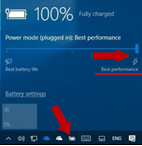
It comes standard with 1 year of warranty protection
(warranty may vary by different regions).
Due to current supply chain limitations, XPG XENIA Xe is only available in USA, Mexico, and Latin America during the initial launch period. As production continues, this product will be made available in other countries over time. We apologize for the inconvenience.
ADATA's in-house SSD production process gives us the ability todevelop modules for specific systems. Only PCIe Gen 4 SSDs with selected top bins of NAND flash and controllers qualify for the XPG XENIA 14.
The XPG XENIA 14 comes with a preinstalled 512GB XPG M.2 2280 SSD (PCIe Gen 4). Users can upgrade the storage by purchasing a new M.2 2280 SSD and replacing the preinstalled one. There is also an unpopulated m.2 PCIe Gen 3 slot available for users to upgrade.
The preinstalled 16GB XPG Gammix SO-DIMM only occupy a single slot and the user has the option to add another SO-DIMM DDR4 RAM on the unpopulated slot.
XPG XENIA 14 can connect to up to three external displays. One via HDMI port and two more via Thunderbolt 4 ports via DP mode.
Wi-Fi 6 is the latest generation of wireless protocol that delivers greatly reduced latency (up to 75% reduction) when connecting and increased gigabit speeds up to ~1700 Mbps.
To take full advantage of this new technology, make sure to use a compatible wireless router that supports 802.11ax and 160Mhz channel bandwidth. Those speeds may vary greatly based on local traffic, your ISP’s local capability, and the wireless router itself.
XPG XENIA 14 can operate for up to 10 hours in Battery Saver mode when WIFI is turned off and luminosity is set to low. Depending on the settings and usage scenario, your actual battery life may vary.
Spare power adapters will be available to purchase from the XPG Online Store soon. XPG also offers a lineup of backpacks that are great for transporting your notebook and any other gear you need to bring when you travel.
XPG also offers a number of high-quality peripherals such as headsets and mice.
XPG XENIA 14’s default Windows 10 image was kept as clean as possible with no bloatware and the absolute minimum number of necessary configuration applications. Aside from Windows 10 and drivers, the only additional software included are a set of preloaded XPG wallpapers and XPG PRIME Lite control center. All systems are factory activated. As the OS comes standard with Xbox Game Pass for PC, XPG provides one free month of the service for first time subscribers. Please note the month of service does not start until you manually activate your subscription.
It comes with a 1-year warranty
(the warranty may vary by regions).v
The XPG XENIA 14 was initially launched in the USA and Latin America (including Mexico). As production continues, this product will be made available in other countries/regions over time.
まず、マザーボードの製造元と仕様をメーカーのWebサイトで確認し、PCIe4x4をサポートするM.2スロットがあるかどうかを確認します。 M.2 PCIe 4x4スロットが2つある場合は、CPU端子のM.2ソケットにて使用することができます。
PCIe Gen4 SSDをサポートしていないPCでも、PCIe Gen4のSSDをご使用いただけます。ただし、SSDのパフォーマンスはPCIe Gen3レベルに制限されます。
この問題が発生した場合は、マザーボードのユーザーマニュアルまたは製造元のWebサイトを参照してください。マザーボードはモデルやブランドによって異なります。 I / Oポートのタイプと数も製品によって差異があります。SATAまたはNVMe M.2 SSDをスロットに挿入すると、I / Oポートの影響を受ける可能性があります。ポートによるチャネルの共有により、チップセットでサポートされるチャネルの数が制限され、一部の7ピンSATAソケットが使用できなくなります。
1. M.2SSDの新しい2.5 "SATAを既にフォーマットしてパーティション分割していることを確認します。Windows7の詳細な手順については、こちらをクリックしてください。Windows8.1またはWindows 10の場合は、こちらをクリックしてください。WindowsXPの場合は、こちらをクリックしてください。 。
2. SSDが一定期間正常に動作した後、SSDが検出されない(認識できない、読み取れないなどを含む)場合は、次の手順に従ってください。
M.2 SSD =>ネジを緩め、M.2 SSDを取り外し、インターフェースコネクタに汚れや傷がないか確認します。次に、再インストールします。
SATA2.5インチSSD => SATAケーブルを抜き、インターフェースコネクタに汚れや傷がないか確認します。次に、再インストールして、ケーブルが正しく接続されていることを確認します。場合によっては、古いケーブルが原因でSSDが検出されないことがあります。
上記を試しても問題が解決しない場合は、SSDが故障している可能性があります。 ADATAの公式ウェブサイトで保証期間を確認してください。
フォーマットに失敗した場合は、次の手順を試してください。
1.「スタート」メニューのコマンドラインに「diskpart」と入力して「Enter」を押します(または「Windows」キーと「R」を使用します)
2.「Listdisk」と入力し、「Enter」を押してハードディスク番号を確認します(システムディスクはディスク0です。1つのSSDのみが接続されている場合は、ディスク1とラベル付けされているはずです)。
3.「selectdisk1」と入力し、「Enter」を押してSSDを選択します
4.「clean」と入力して「Enter」を押すと、SSDのパーティションが削除されます
互換性のあるマザーボードにRAID 0をセットアップした上で、それぞれ同じ仕様の2つのSSDを設定されたポートに接続します。詳細な手順については、マザーボードのユーザーマニュアルを参照してください。 RAID 0構成のSSDのパフォーマンスは、単一構成のSSDの2倍になります。
ADATA SSDは、さまざまなオペレーティングシステムに適用できる標準ドライバーを使用できます。同時に、ユーザーはマザーボードメーカーから公式に提供されているドライバーをインストールすることもできます。他にご不明な点がございましたら、ADATAのカスタマーサービスセンターにお問い合わせください。
注意:
1. NVMe(PCIe)M.2 SSDは、NVMeドライバーをサポートするためにWindows 8.1以降を必要とします(Windows 10以降に更新することをお勧めします)。 Fedora、SUSE、Ubuntu、RedHatなどのLinuxシリーズもサポートされています
2. AHCI(SATA)M.2SSDはWindows7以降と互換性があります
SSDにはメカニカルドライブがないため、デフラグの必要はありません。 SSDを最適化すると、不要な摩耗が発生する可能性があります。 SSDは、ドライブ全体に可能な限り均等にデータを書き込むように設計されているため、1か所での過度の摩耗を軽減します。
ADATA SSDは、Serial ATA International Organization標準に従って設計されており、さまざまなオペレーティングシステムで動作するよう厳格なテストを受けています。
注意:
1. NVMe(PCIe)M.2 SSDは、NVMeドライバーをサポートするためにWindows 8.1以降が必要となります(パフォーマンス向上のため、Windows 10をお勧めします)。 Fedora、SUSE、Ubuntu、RedHatなどのLinuxもサポートされています。
2. AHCI(SATA)M.2 SSDは、Windows7以降で使用できます。
次のトラブルシューティングを行います。
1. SSDには、製品の寿命を延ばすためのウェアレベリングテクノロジーが組み込まれています。速度が遅いのは、再フォーマットが原因である可能性がありますが、特に新しいSSDでない場合は、この状況は一般的ではありません。トラブルシューティングについては、カスタマーサービススタッフにお問い合わせください。
2.空き容量が不足すると、書き込み速度にも影響します。ファイルを削除して、SSDの空き容量を増やすことができます。
Windows FAT32形式を使用する場合、単一ファイルの最大サイズは4GBに制限されます。この状況を改善するには、SSDをNTFS形式に再フォーマットしてください。
HDD Sentinel HealthはS.M.A.R.Tの168 (A8)、159 (9F)フィールドに紐づいているため異常を表示することがありますが、これら2つのフィールドは各製造元において独自に定義されているものであり、状態チェックの際に完全な関連付けが行われているものではありません。こちらの図に従ってフィールドの位置づけを削除してください。その後、SSDの状態が通常通り表示されるようになります。
容量の違いは、主にPCのオペレーティングシステムとSSDで使用される計算方法の違いによるものです。 SSDは、10進法に基づいて容量を計算します。例:1KB〜1000バイトバイト、1MB〜1000KB、1GB〜1000MB、1TB〜1000GBなど。 PCのオペレーティングシステムはバイナリシステムを使用しています。 1KB x 1024バイトバイト、1MB x 1024KB、1GB x 1024MB、1TB x1024GBなど。たとえば、パッケージに容量または500GBが表示されている場合、500GB x 500 x 1,000MB x 1,000KB x1,000バイトx500,000,000,000バイトのように計算されます。 PCオペレーティングシステムは次のように計算します:500,000,000,000バイト/ 1024KB / 1024MB / 1024GB、または約465GB。
備考:より簡易な計算方法の場合、パッケージに記載されている容量は、おおよその容量のx0.93 = 使用可能容量として計算できます。
さまざまなテストソフトウェアがパラメータ設定とテスト方法を使用するため、速度が異なる場合があります。また、テスト環境とPC構成も影響を与える可能性があります(たとえば、さまざまなマザーボードやCPUなど)。さらに、空き領域の量、つまり不足も書き込み速度に影響します。パフォーマンスを向上させるには、次のことを試してください。
1.SSDで現在使用されているスロットがSSDの仕様をサポートできるかどうかを確認してください。 (たとえば、PCIe Gen3x4SSDがPCIeGen3x2スロットに挿入されている場合、速度はPCIe Gen3x2スロットによって制限されます)
2. SSDから不要なソフトウェアまたはデータを削除するか、再フォーマットします。
3.CrystalDiskMarkまたはATTODisk Benchmarkを使用して、SSDの速度をテストします。
4. SSDの速度がまだ遅い場合は、SSDの速度テスト結果のスクリーンショットを撮り、レビューのためにカスタマーサービススタッフに送信してください。
SSDの寿命は、その状態に基づいています。 ADATAのSSD ToolBoxは、SSDの状態をチェックするためのソフトウェアです。原則として、SSDを使用する時間の長さと、読み取りおよび書き込みサイクルの数によって、健康状態が決まります。長く使用するほど、読み取りと書き込みのサイクルが長くなり、SSDの寿命が短くなります。一般的に、SSDにはウェアレベリングテクノロジーが組み込まれており、その寿命を延ばすのに役立っています。ただし、使用方法は製品寿命を決定する主な要因です。長期間にわたって大量のデータが書き込まれる場合、または極端な環境でSSDを使用する場合、寿命が短くなる可能性があります。
ADATA SSD ToolBoxをダウンロード:https://www.adata.com/jp/support/downloads/
光ディスク、ハードドライブ、SSDなどのさまざまな保存方法は、データを永続的に保存するには理想的ではありません。したがって、リスクを分散させるために、重要なデータをいくつかの異なるデバイスにバックアップすることをお勧めします。
Serial ATA International Organizationによると、SATA 3.0仕様は、SATA 2.0の3Gbpsと比較して、最大6Gbpsの転送速度を提供します。なお、SATA2.0とSATA3.0は同じインターフェースとケーブルを使用します。
SSDTRIMはAdvancedTechnology Attachment(ATA)コマンドであり、オペレーティングシステムがNANDフラッシュソリッドステートドライブ(SSD)に、使用されなくなったために消去できるデータブロックを通知できるようにします。 TRIMを使用すると、SSDへのデータ書き込みのパフォーマンスが向上し、SSDの寿命を延ばすことができます。現在、TRIMはWindows 7、Server 2008、Mac OS 10.7、および新しいバージョンのLinuxで使用されています。さらに、オペレーティングシステムに関係なく、TRIMをサポートするRAID構成はありません。
ウェアレベリングは、ソリッドステートストレージデバイスの寿命を延ばすように設計されたプロセスです。 SSDはデータをブロックに保存します。各ブロックは、信頼性が低下する前に、有限数のプログラム/消去サイクルに耐えることができます。たとえば、MLC NANDフラッシュの定格は、通常、約3,000プログラム/消去サイクルです。ウェアレベリングは、書き込み/消去サイクルがデバイス内のすべてのブロックに均等に分散されるようにデータを配置します。
DRAMバッファは、読み取りと書き込みの効率を向上させるために設計された機能です。通常、SSD上の1〜2個のDRAMモジュールで構成されます。 SSDにDRAMバッファがあるかどうかは、製品のポジションに応じてメーカーが決定します。一般的に、エントリーレベルのモデルには通常DRAMバッファがありません。
最大でフロントは360mm、トップ は280mm、リアは120mmもしくは140mmの幅でラジエイターの設置をサポートしています。
最大350mm幅のグラフィックボードをサポートしています(フロントラジエーターを含まず)。縦置きの場合、グラフィックボードと電源チャンバーの間隔が27mm以上あることをご確認ください。
XPXPG XENIA 15 KC comes pre-installed with an award winning XPG Gammix S70 1TB SSD which boasts some of the best speeds available at the time of launch. Many other systems may still come equipped with PCI Gen 3 or slower frequencies SSDs, while Xenia 15 KC offers the pinnacle of XPG SSD Research and Development
Dual Rank memory can improve data throughput of 20% to 40% reducing CPU workload and lowering latency, which creates more headroom for an additional burst in performance or for decreased temperatures when less cycles are wasted waiting for memory.
The XPG XENIA 15 KC comes with a preinstalled 1TB high performance XPG GAMMIX S70 M.2 2280 SSD (PCIe Gen 4). Users can expand the storage by purchasing a new M.2 2280 SSD and installing on the spare M.2 PCIe Gen 3 slot or even replace the preinstalled SSD. The preinstalled 16GB x 2 hand sorted dual rank dual channel XPG SO-DIMM memory offer great performance, but can also be replaced to expand up to 64GB of memory.
Every thermal solution will face performance degradation over time. Our liquid metal solution is installed per industry standards and has been designed to offer superior performance and longevity compared to standard thermal paste and is covered to outlast the warranty period.
XPG XENIA 15 KC can connect to up to two external displays. One via HDMI port and one more via Thunderbolt 4 port. This can be further expanded by connecting a Thunderbolt hub with multiple display outputs.
Wi-Fi 6 is the latest generation of wireless protocol that delivers greatly reduced latency (up to 75% reduction) when connecting and increased gigabit speeds up to ~1700 Mbps.
To take full advantage of this new technology, make sure to use a compatible wireless router that supports 802.11ax and 160Mhz channel bandwidth. Those speeds may vary greatly based on local traffic, your ISP’s local capability, and the wireless router itself.
XPG XENIA 15 KC can operate for up to 7 hours in Battery Saver mode when WIFI is turned off and luminosity is set to low. Depending on the settings and usage scenario, your actual battery life may vary.
Spare power adapters will be available to purchase from the XPG Online Store soon. XPG also offers a lineup of backpacks that are great for transporting your notebook and any other gear you need to bring when you travel.
XPG also offers a number of high-quality peripherals such as headsets and mice.
XPG XENIA 15 KC's default Windows 10 image was kept as clean as possible with no bloatware and the absolute minimum number of necessary configuration applications. Aside from Windows 10 and drivers, the only additional software included are a set of preloaded XPG wallpaper, Intel NUC Studio and Intel NUC Audio software. All systems are factory activated. As the OS comes standard with Xbox Game Pass for PC, XPG provides one free month of the service for first time subscribers. Please note the month of service does not start until you manually activate your subscription.
XPG XENIA 15 KC comes with three preset performance modes that can be further customized through INTEL NUC STUDIO software for a personalized operation that fits your user scenario the best. These modes can be quickly and easily switched with the dedicated QUICK MODE BUTTON next to the POWER ON button.
It comes with a 1-year warranty. (the warranty may vary by regions).
The XPG XENIA 15 KC was initially launched in the USA and Latin America (including Mexico). As production continues, this product will be made available in other countries/regions over time.
XENIA 15 KC’s per-key RGB keyboard is specially designed for gamers. The spacious optical-mechanical switch, 2mm short key travel and just 0.2ms ultra-low latency made your fingers fly through and win every battlefield. With 50 million key presses lifecycle, silent and tactile keystroke and anti-ghosting design, you can fast sneak attack every enemy you encounter.
XENIA 15 KC comes with 15.6-inch QHD (2560 x 1440) , 165Hz matte IPS and 300 nits panel that delivers striking gaming visuals. The 85% screen ratio, 4.9mm narrow bezel and 100% sRGB color gamut provide boundless vision with a stunningly immersive experience. You can smoothly opened your laptop with just one hand.
The XENIA 15 KC draws fresh air from inlets located at the bottom of the unit, and expels hot air at the sides and rear, just like the vast majority of Portable PCs.
To ensure efficient heat dissipation, we suggest to avoid placing the XENIA 15 KC on a soft surface and to provide ample space for airflow so your XENIA 15 KC can ventilate properly.
Failure to do so will cause fans to spin longer and louder, and may cause performance degradation or even system shutdown for overheat protection in extreme cases.
メモリモジュールを検出する際、PRIMEは最初に認識されたモジュールをデフォルト値に設定します。しかしながら、同じマザーボード上に異なるタイプのメモリモジュールを混在させることは推奨されません。
XPG Primeでメモリモジュールが正しく検出されない場合は、以下の手順でトラブルシューティングを行ってください。
1.他の照明効果ソフトウェア(Asus Armoury Crate/Aura sync、*MSI Mystic Light、Gigabyte RGB Fusionなど)をすべて終了させてください。
*MSI照明コントロールソフトウェアをインストールした後にPrimeを使用する場合は、MSIソフトウェアをアンインストールして電源を切り、再起動してからPrimeをインストールし、有効にしてください。
2.タスクバーの通知エリアに表示されているPRIMEアイコンを右クリックしてXPG PRIMEを終了させ、アプリケーションを再度起動させてみてください。
問題が解決しない場合は、デバイスの制御をロックするように設計された他のアプリケーションをアンインストールし、コンピュータを完全にシャットダウンしてから再び電源を入れてください。
XPG CYBERCOREには、耐熱105℃の100%日本製キャパシタが一次、二次ともに採用されています。これにより、高い信頼性と動作安定性を誇る高いパフォーマンスを実現しています。構成するパーツすべてにこだわりぬいており、高品質なマテリアルを妥協することなく使用し、80 PLUS PLATINUMに適合しています。
はい。しかし、自動認識できない古いモデルが検出された場合には、PRIMEにプロンプト画面が表示され、ドロップダウンメニューから使用しているモデルを選択するように求められます。PRIMEがサポートするXPG DRAMモデルの詳細については、Primeウェブサイトをご覧ください。
はい、XPG CYBERCOREにはリップルノイズと動作温度を低減させるためにDC-to-DCサーキット方式を採用しています。これにより、製品の長寿命化はもちろん、動作中の電源変換効率を最適化して50%負荷(@230VAC)状況下でも94.18%の変換効率を実現しました。
Intelユーザーはオーバークロック設定でXMPを有効にすることができ、AMDプラットフォームでは、BIOSでDOCPまたはEXPO(DDR5)を有効にすることができます。 簡単な操作設定でオーバークロックを実現し、システムのパフォーマンスと安定性のベストコンディションが得られます。
XPG CYBERCOREにはNidec(日本電産)と協業したファン、XPG VENTO PRO 120 PWMが搭載されています。XPGとNidecは2020年に協業を開始し、今回の製品がコラボレーションの第2弾となります。Nidecの独自の冷却ソリューションには定評があり、様々な分野でその存在感を示しています。とりわけ、自作PCユーザーには有名なGentleTyphoonシリーズはPCファンの名機として業界にセンセーションを巻き起こしました。革新的なブレードデザインおよび、高風圧と高風量ながら振動音を抑える設計に加え、精密なつくりのデュアルベアリングは効率的な動作を支え、製品の長寿命化も実現しました。この優れた設計思想の製品は長年に渡り、多くのファンに親しまれました。
XPGとのコラボレーションにより誕生した新たなNidecファンはXPG CYBERCOREにも搭載され、高いパフォーマンスを支えています。
Windowsの場合、「スタート」ボタンをクリックし、「コントロールパネル」をクリックして開きます。
→ Windowsでは従来のビューを使用してください。クリックして「システム」を開くと、インストールされているRAM合計容量を含むコンピュータの基本情報が表示されます。
→ MacOSの場合、左上にあるアップルメニューから「このMacについて」または「このコンピュータについて」をクリックします。Mac内にあるメモリ合計容量の情報が表示されます。(内蔵メモリと外付けされたDIMMやSIMMも含まれます)。
→ Linuxの場合、ターミナルウィンドウを開き、「cat /proc/meminfo」コマンドを入力すると、RAMの合計容量とその他のメモリ情報が表示されます。
電力変換効率を最大限まで高めるため、XPG CYBERCOREのPCI-EおよびCPUケーブルには16AWGの太さのワイヤーゲージを採用しています。導電性を高めたワイヤーゲージにより、1300Wおよび1000Wのプロダクトにおいて高ワットの+12V出力を実現しています。アウトプット数値として1300Wは108.33A、1000Wは83.33Aとなっています。導電率の高さはケーブルからの熱放出を低減し、安全な状態でシステムが使えるということを意味しています。
In a quiet environment and in specific ambient conditions, a high-pitched sound may occur due to the vibrations and friction of power components on the circuit board. This high-pitched sound is a normal physical phenomenon and does not affect your notebook's safety and performance.
外部メモリが、必ずコンピュータの性能を向上させるとは限りません。しかしながら、より多くのプログラムやプロシージャを同時に複数操作したり、大量のメモリを必要とするプログラムを操作する際には有益となります。もともと搭載されているメモリの量では、操作するプログラムやプロシージャに対応できない場合、パフォーマンス面を高めることは可能です。
XENIA Xe's RGB LED light bar is used only to notify you that Alexa is active.
For light bar to work, please install Alexa software and turn on light bar selection in Intel® NUC Software Studio.
多くの場合、BIOSまたは診断プログラムには、メモリバス周波数が表示されますが、これはメモリ周波数の半分の周波数です。これは、DDRデータ転送(ダブルデータ転送)のレートがメモリバス周波数の2倍であることによるものです。バス速度が800MHzで、DDR3-1600メモリを使用する場合、正しいメモリの動作速度は1600です。
XENIA Xe's front battery indicator lights only when the lid is closed to indicate battery status.
基板メーカー各社のBIOSデザインに従って、メモリは以下をマザーボードと共有します:
1.オンボード共有メモリ
2.PCIEデバイス
3.BIOSは、最低でも1MBを使用する場合があります。
4.DVMT(添付はIntel 6シリーズチップセット製品のDVMTデータシートです。
メモリデバイスの設計は、メモリ容量の違いによって異なり、その構成も、各メーカーの(マザーボードの設計によって異なる)最良のシステム性能によって異なります。
XPG notebook battery is strictly tested and has automotive power off protection design. To prolong your battery life, we recommend shut down your notebook when not in use to prevent notebook in long time standby situation, or unplug your AC adapter when your notebook is long-time storage not in use. Please prevent constantly changing your notebook under high voltage and avoid storing your notebook in high temperature and damp conditions.
A new Battery Management BIOS is provided for XPG XENIA 15 to optimize your notebook battery power efficiency. Please visit download page to update.
チャネルあたり2枚のDIMM(2DPC)を採用する技術は、デュアルチャネルとは異なります。オーバークロックの安定性を確保するために、周波数低下仕様を設定することをお勧めします。例えば、6,000 MT/sまで上げたい場合、6,400MT/sに対応したDRAMを購入する必要があります。マザーボードの制限が主な理由です。メモリをサポートしている場合、BIOSからオーバークロック特性を最適化することができます。しかしながら、4チャネルを挿入する場合は、システムをオーバークロック状態でも安定して動作させるために、BIOSのシステム要件を満たせるより高い仕様が必要となります。
現時点では、4チャネル搭載のQVLをリリースしているマザーボードメーカーはありません。したがって、一般消費者がマザーボードブランドの公式ウェブサイトで、4チャネルメモリの一覧を見つけることはできません。
QVLとはQualified Vendor List(認定ベンダー)の略です。マザーボードでメモリが動作することを保証するために、マザーボードメーカーから提供されます。
DDR5 DRAMを購入する際には、まず最初にマザーボードの機能を理解してから、QVLを見てサポートされるメモリ周波数を確認する必要があります。
XPG PRIME ソフトウェアをお持ちのPC上にダウンロードおよびインストールいただき、XPG ALPHAマウスを接続してください。
システムの安定した動作を保証するために、システムは低い周波数仕様のメモリ製品を自動的に検出し、低い周波数とパラメータで実行するように設定します。システムが高い周波数でメモリ製品を実行することはありません。
XPG PRIME ソフトウェアでは主にライティングの設定および、パフォーマンス設定が可能です。
- お好みのライティングの効果のプリセット設定や、各セクターの照明効果の細かい設定および明るさの設定など、より詳細にカスタマイズすることが可能です。
- パフォーマンス設定では、DPIの調整などが可能です。その他、ポーリングレートの調整などもカスタマイズが可能です。
- 電源ステータスオプションでは、マウスがスリープモードに入るまでのアイドル時間の間隔を調整することができます。低電力警告設定では、ゲーマー自身で電力残量のパーセンテージを設定することができ、低電力状態になるとDPIボタンが赤く点灯して表示されるようになります。
RGBメモリを非RGBメモリとつなげた場合、システムは正常に動作しますが、XPG RGB APをインストールすることはできません。インストールした後、ソフトウェアはRGB DRAMで表示されません。
マウスの底面、センサー部の横にあるスイッチでワイヤレス接続方式を2.4G ワイヤレスまたはBluetoothに変更することが可能です。2.4G ワイヤレス接続の場合、マウス底面部に収納されているUSBドングルをお使いのPCに接続しておく必要があります。
1.新しく購入したメモリの場合は、以前使用していたメモリと新しく購入したメモリが同じブランド、周波数、容量、粒子数であることを確認します。これらの要素が同じであれば、他のコンピュータやマザーボードの他のスロットにメモリを挿してみることをお勧めします。問題が依然として発生する場合は、メモリの故障の可能性があります。購入店または最寄りのADATA認定サービスセンターに連絡し、修理を依頼することをお勧めします。
新しいメモリのブランドが以前使用していたメモリのものと異なる場合は、ご使用のコンピュータメーカーのメモリ互換性を確認してください。
2.通常の使用で故障しており、サービスセンターで修理可能な場合は、購入者または弊社サービスセンターに修理を依頼してください。
サービスセンターで修理を出すのが難しい場合は、XPGの公式ホームページからオンラインで修理の申し込みをしていただけます。
申し込み完了後、指示に従って正しく梱包し、指定の住所に返送してください。受領後、早急に修理させていただきます。
サービスセンターが提供しているサービスは、製品の修理(外観に損傷がなく、シールが外れていない状態であること)のみとなります。保証範囲内であるか、また製品の真正性については、受け取った現物をもとに、製造工場元で判断いたします。修理に出す前に、製品の正面と背面が写った鮮明な写真を保管されることをお勧めします。
[重要なお知らせ:メモリをデュアルチャネルで動作させる必要がある場合、デュアルチャネルテストを容易にするために、両方のモジュールを一緒に修理に出してください]
XPG ALPHAにはDPI(マウスの感度)を調整できるDPIボタン(三角の形状をしたもの)が備わっています。デフォルトでは400、800、1600、3200、6400、および16000(最大)の6つのDPIがプリセットされています。DPIを切り替える際、それぞれ異なるライティングが反映されて視覚的に変更したことが確認可能です。
また、XPG PRIME ソフトウェア経由にてDPIを100の単位から変更ができます。プレイするゲームや好みに応じて、6つまでDPIの設定を変更可能です。
CPU-Zは、最も旧式のコンピュータシステム情報ソフトウェアの1つとして知られており、現在のコンピュータデバイスのテストに関する情報です。
タイプ:メモリデバイスの種類
サイズ:コンピュータにインストールされているメモリの合計容量。
チャネル:メモリデバイスの動作に使用されるチャネルの数。この例では、チャネル数は4になっており、システムは、4つのメモリデバイスの帯域を組み合わせて伝送性能を向上させることになります。
タイミングブロック
DRAMの周波数:メモリランクの動作速度。
FSBとDRAMの比率:フロントサイドバス(FSB:Front Side Bus)周波数とDRAM周波数の比率。
RAMタイミング ベンチマーク(CL、tRCD、tRP、tRAS、tRFC、CR):6種類のベンチマークは、それぞれが異なるDRAM動作に必要となる周波数サイクルを表しています。
ALPHAワイヤレスマウスのバッテリー消費量(900mAhのリチウム充電池を搭載)は、LEDライティングの有無や使用環境により変動します。1日当たりの平均的な使用時間であれば、月に1、2回の充電で快適にお使いいただくことが可能です。LEDをオフにした場合、最適な動作環境下であれば120時間以上の連続動作をすることが可能です。
ブートせずにテストを実施するための手順:
1.システム要求仕様(SRS)が相互にサポートされることを確認します(CPU、マザーボード、DRAM、電源)。
2.電源の接続を確認します。電気が供給されていない場合、電源または短絡保護ボードが故障している可能性があります。
3.システム起動後にBIOSの警告音が鳴る場合は、BIOSメーカーに問い合わせてエラーを修正してください。
4.BIOSの警告音が鳴らずに電源が入る場合は、システムが起動するまでCPU、MB、メモリの順に交換してください。
全てのLEDをホワイト色、最大輝度に設定した場合は電池の消耗速度が非常に早くなります。2.4G ワイヤレスで使用している場合、通常のカラーモードと比較すると2~3倍、LEDをオフにした状態からは5倍の消耗速度となります。
お使いのPCに各種ブランドのRGBコントロールソフトウェアをインストールしている場合、ソフトウェアのSMBUSコマンドリソースが衝突し、照明効果を正常に制御できなくなることがあります。PCには、RGBコントロールソフトウェアを1つのみインストールすることをお勧めします。
マザーボードソフトウェアでARGBをコントロールしたい場合、本体ボタンのLEDボタンを5秒ほど長押しすることで切り替えが可能です。本体ボタンでのコントロールを再度行いたい場合、再度本体ボタンのLEDボタンを5秒ほど長押しします。
ブルースクリーンの発生は、多くの要因に起因します。ハードウェアは、RAM、マザーボード、ハードディスク、電源などの部品に影響を与える可能性があります。RAMの問題かどうかを確認するために、RAMテストソフトウェア「Memtest86+」を使用することをお勧めします。赤いエラーメッセージが表示された場合は、DRAMに問題があります。お客様サービスにご連絡ください。
システムに適合するメモリデバイスをインストールしているかどうかを確認し、その後、以下の手順を行ってください。
1.コンピュータをシャットダウンして、電源プラグを抜きます。
2.マザーボードのレイアウトに従って、最大容量のメモリを1番目のソケットに挿入し、次により小さい容量のメモリを順に挿入し直します。メモリモジュールが正しく取り付けられていることを確認してから、DIMMの凹みをコネクタのキーに合わせて、各DIMMをコネクタのスロットに合わせます。次に、メモリデバイスをスロットにしっかりと押し込み、所定の位置にロックします。
3.コンピュータ内のすべてのケーブルが正しく接続されていることを確認してください。必要な電源コネクタがマザーボードに正しく接続されていることを確認し、ハードディスクに接続されているケーブルが誤って外れないようにします。
4.推奨されるメモリデバイスを正しく取り付けた後に、ノートパソコンが再起動しない、またはメモリデバイスが識別されない場合は、ノートパソコンメーカーのウェブサイトから、最新のBIOSをダウンロードしなければならない可能性があります。
XPG XENIA 15 KC has a battery protection design to prevent the loss of battery life over time due to constant charging and discharging cycles, in order to help lengthen the lifespan of your notebook.
In case the adapter is being plugged in when battery capacity is already over the default 90% value, the system will prevent charging the battery further. If you want to charge your battery up to 100%, please plug your AC when the battery is below 90% capacity.
Users can set different battery charging limits for their notebook by using Intel® NUC Software Studio that comes preinstalled with all Xenia 15 KC notebooks.
If your notebook stops charging even when the battery has fallen below 90%, check the battery charge limit setting in the Intel® NUC software studio as indicated in the sample picture below for any manual setting change.
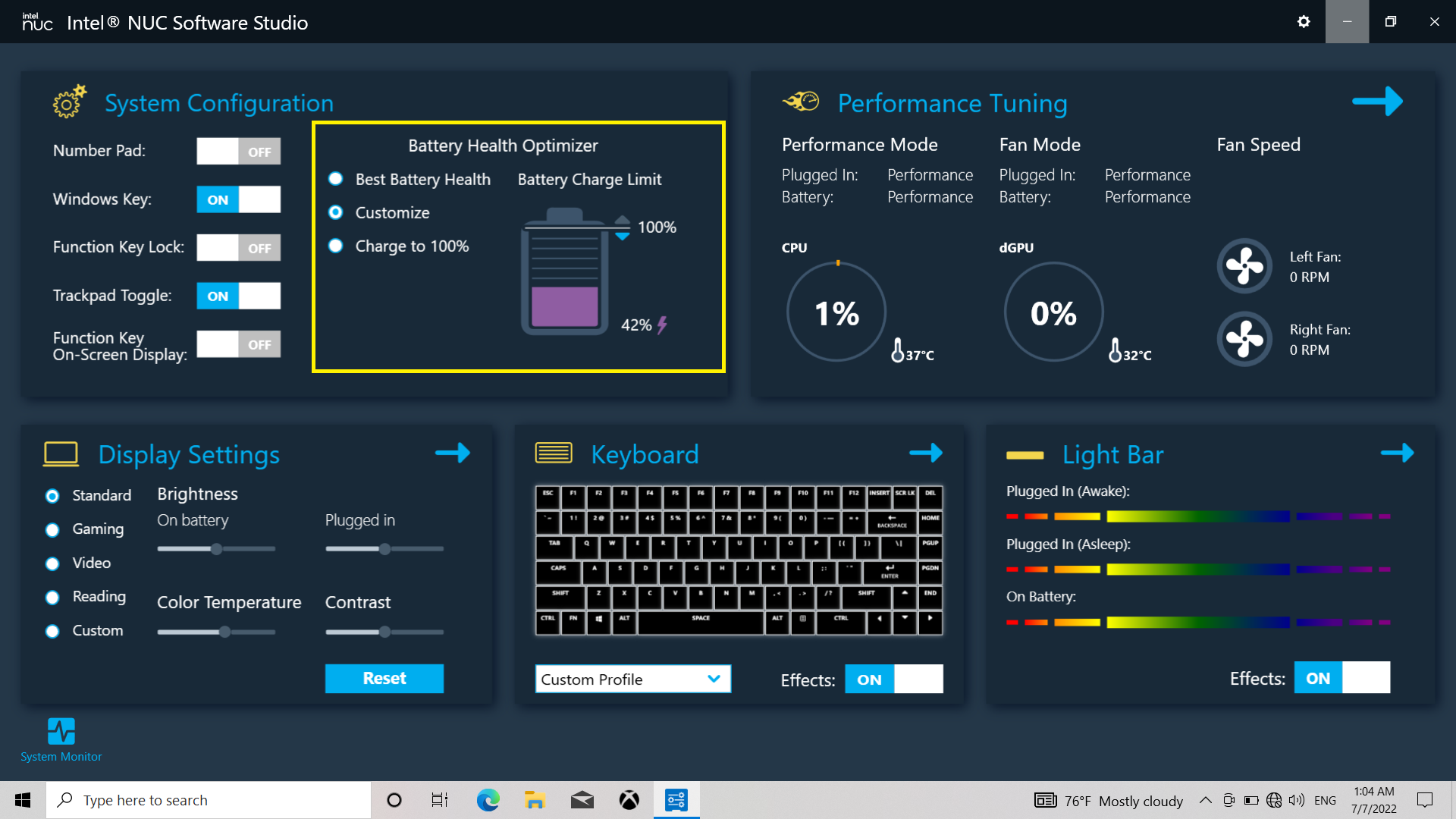
If you have uninstalled Intel® NUC Software Studio, you can still download it separately from XPG Xenia 15 KC download page.
1.システム要件仕様を確認します(CPU、マザーボード、メモリーデバイス)
2.Intelプラットフォームの場合は、「BIOS load XMP」オプションを選択してください。
3.AMDプラットフォームの場合、「BIOS load AMP」オプションを選択してください。
(マザーボードメーカーは、オーバークロックのオプションに必ずしも同じ名前を付けていません。一例:A-XMP & ASUSが「MSI DDR4」と呼んでいるオプションは「D.O.C.P.」を指します)
以下の手順に従って、XENIA XeをWindows 11にアップグレードしてください。
1.最初にBIOSのバージョンを確認してください。現在のBIOSのバージョンがBCTGL357.0064未満の場合は、BIOSのバージョンを0064にアップグレードしてください。起動中にF2を押すと、BIOSのバージョンを確認できます。
BIOS 0064:
https://bit.ly/Xenia_xe_bios_update_v_0064
2.BIOSをバージョン0064に正常にアップグレードしたら、BIOSをダウンロードして、BCTGL357.0071にアップグレードしてください。バージョン0071にアップグレードする前に、BIOSバージョン0064をインストールする必要があります。
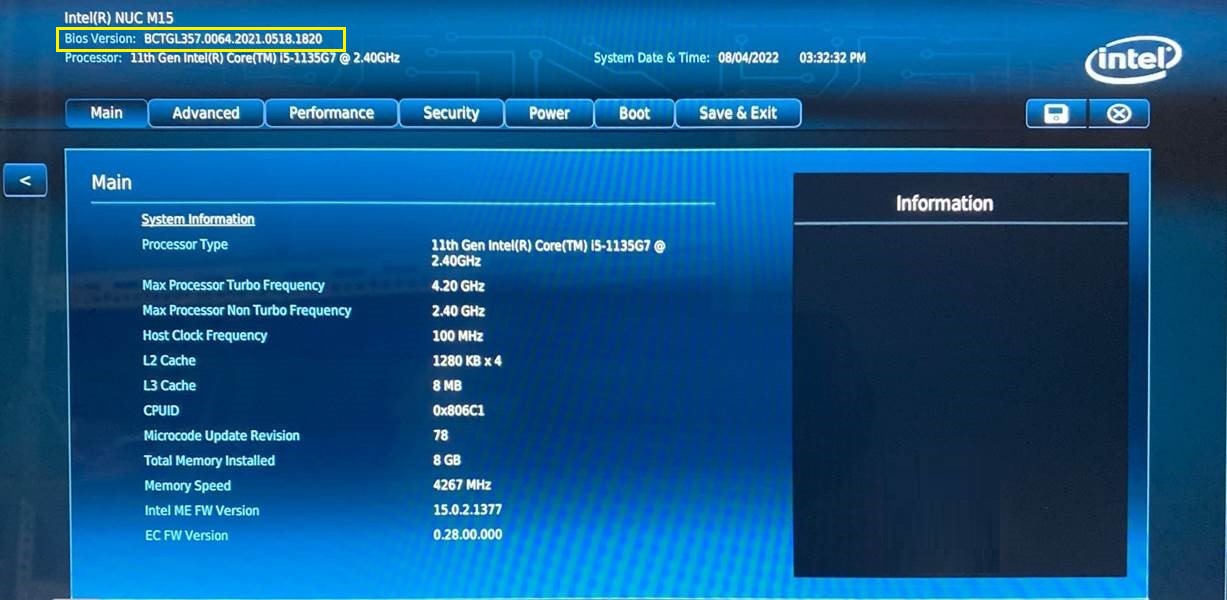
BIOS 0071:
https://bit.ly/Xenia_xe_bios_update_v_0071
3.BIOSを0064から0071にアップグレードした後、XENIA XeをWindows 11にアップグレードできるようになりました。
以下の手順で検証してください。
1.システムを最新のBIOSバージョンに更新します。
2.DRAMモジュールを取り付けます。
3.オーバークロック製品を使用する場合は、BIOSをXMPまたはEXPOまたはDOCPに設定してください。
4.Memtest86+ソフトウェア(Memtest86 + ( http://www.memtest.org/))を実行します。これは無料のRAMテストソフトウェアです。
5.1個のテスト結果が正常であれば、デュアルチャネルモジュールを取り付けて、テストを実行します。
マザーボードのBIOSまたはRGBソフトウェアのバージョンを更新する必要がある場合があります。
この問題を解決するには、次のアクションを実行します。
1.マザーボードの最新BIOSをダウンロード/更新します
2.マザーボードのWebページのソフトウェアまたはダウンロードページに移動し、RGBソフトウェアの最新バージョンをダウンロードします
3.システム管理者としてインストールします
サポートされているRGBソフトウェアは下記です。
ASUS Armory Crate(Aura Sync)
MSI Center(Mystic Light)
Gigabyte Fusion APP
ASRock Polychrome SYNC APP
內蔵されているIntel NUC Software Studioを使用して、「Lock When Not Present (不在の時はロック)」機能を無効にすると、スリープモードに入らなくなります。
The image is not permanent. Please refer to the official Intel® NUC laptop image retention removal guide for help.
まず、SSDを仮想ディスクとして設定しているかどうかを確認してください(コントロールパネル>システムとセキュリティ>ストレージ容量)。Toolboxが仮想ディスクを検出できません。Storage Spacesで仮想ディスクを削除するか、Disk ManagementでSSDをフォーマットして初期化することができます。その後、ToolboxがSSDを認識するようになります。
Invader Xの一部の構成に含まれるライザーケーブルは高品質の素材で作られており、PCIe Gen4仕様に従って、最大16GT/sの転送速度に耐えられることが試験で実証されています。
XPGはGPU/マザーボードのさまざまな組み合わせに対して問題なく試験されていますが、特定の組み合わせとベンダーに対して、時折問題が発生するという限られた報告が確認されています。
こういった報告の中には、GPUカードが認識されない問題や、場合によってはフリーズする問題が含まれます。特に、B550、B650、およびA620シリーズチップセットを搭載した一部のAMD Ryzenマザーボードにおいて、一部のPCIeコネクタ上の設計上の選択と許容レベルにより、前世代のハイエンドGPUと組み合わせた場合に問題が発生しています。
推奨される対処方法は次のとおりです。
1 – ケーブルの両端が正しく固定されており、コネクタが正しくロックされ、位置が合っていることを確認します。ケーブルを取り外して再度接続してみて、ケーブルにねじれがなく、ケーブルに折り目や負担がかかっておらず、自然なループ状になっていることを確認します。
2 – 別のPCIeスロットを試し、使用しているスロットが、デバイスに十分なPCIeレーンがBIOSセットアップで有効になっていることを再確認します。また、PCIe転送モードオプションがあるかどうかも確認し、使用するデバイスとマザーボードの両方を満足させる正しい世代のPCIeバージョンが選択されていることを確認してください。
3 - マザーボードベンダーから、最新のBiosアップデートがリリースされていないか確認してください。
4 - チップセットとGPUドライバーを最新のものに更新し、OSが最新の状態で、バックグラウンドで更新が保留されていないことを確認します。
5 - それでも問題が解決しない場合は、XPGサポート(xpg.com/en/support)までお問い合わせください。
日本製コンデンサーを使用している電源ユニットは、XPG FUSION、XPG CYBERCOREシリーズ、XPG CORE REACTORシリーズ、XPG PYLONです。
DC-DC回路デザインを搭載している電源ユニットは、XPG FUSION、XPG CYBERCOREシリーズ、XPG CORE REACTORシリーズ、XPG PYLONです。
12V-2x6ケーブルは、12VHPWRケーブルを改良したものですが、どちらもデザインと電力供給は同じで、最大600Wをサポートしています。互いとの完全な互換性があり、どちらのケーブルがPSUに付属していても、最新の高出力GPUに対応できます。
電源とLEDをマザーボードに接続する前に、すべてのファンが組み立て済みであることを確認してください。問題が発生しないように、接続する際には常にPCの電源を切ってしてください。
いいえ。ホットスワップはサポートされていません。ファンの位置を調整したり、ファンの数を変更する必要がある場合は、常にその前に電源を切ってください。切らなかった場合、損傷が発生する可能性があります。
以下の手順を、記載されている順番に沿って試してみてください。
1.PRIMEをデフォルトにリセットする
マウスをXPG PRIMEの右上まで移動させます。「Hi, Guest」の上にカーソルを移動させると、「リセット」機能が表示されます。リセットボタンをクリックすると、PRIMEソフトウェアがデフォルト設定にリセットされます。
2.キーボードまたはマウスをデフォルトにリセットする
キーボード:FN+ESCを5秒間長押しします。
Slingshotマウス:前進ボタン+後進ボタン+DPIボタンを5秒間長押しします。
3.設定メニューに入り、製品のファームウェアとPRIMEの両方のバージョンを確認します。ファームウェアが最新版でない場合は、最新版にアップデートしてください。
4.問題が解決しない場合は、以下の情報を含めて当社にお問いあわせください。
製品ファームウェアとPRIMEバージョン。
問題を示す写真/ビデオ
問題を再現する方法(シナリオまたは手順)。